Inštalačná príručka pre MySQL v Ubuntu
MySQL je systém správy databáz, ktorý sa používa po celom svete. Najčastejšie sa používa pri vývoji webových aplikácií. Ak sa Ubuntu používa ako hlavný operačný systém (OS) na vašom počítači, potom inštalácia tohto softvéru môže spôsobiť ťažkosti, pretože budete musieť pracovať v termináli a vykonať veľa príkazov. Ale nižšie bude podrobne vysvetlené, ako nainštalovať MySQL do Ubuntu.
Prečítajte si tiež: Ako nainštalovať Linux z jednotky flash
obsah
Inštalácia MySQL v Ubuntu
Ako sa už povedalo, inštalácia MySQL na Ubuntu nie je jednoduchá úloha, ale poznať všetky potrebné príkazy, dokonca aj priemerný používateľ s ním dokáže zvládnuť.
Poznámka: všetky príkazy, ktoré budú špecifikované v tomto článku, musia byť spustené s oprávneniami pre superuserov. Preto po zadaní a stlačení klávesu Enter sa zobrazí výzva na zadanie hesla, ktoré ste zadali pri inštalácii operačného systému. Upozorňujeme, že keď zadáte heslo, znaky sa nezobrazia, takže musíte správne skomprimovať správnu kombináciu a stlačiť kláves Enter.
Krok 1: Aktualizujte operačný systém
Skôr než začnete inštalovať MySQL, mali by ste skontrolovať aktualizácie vášho operačného systému a prípadne ich nainštalovať.
- Na začiatok budeme aktualizovať všetky úložiská spustením nasledujúceho príkazu v "Terminál" :
sudo apt update - Teraz nainštalujeme nájdené aktualizácie:
sudo apt upgrade - Počkajte, kým proces sťahovania a inštalácie nie je dokončený, a potom reštartujte systém. Môžete to urobiť bez opustenia "Terminálu" :
sudo reboot


Po spustení systému sa znova prihláste na "Terminal" a prejdite na ďalší krok.
Prečítajte si tiež: Často používané príkazy v "Terminal" Linux
Krok 2: Inštalácia
Teraz nainštalujeme server MySQL spustením nasledujúceho príkazu:
sudo apt install mysql-server
Pri otázke "Chcete pokračovať?" Sa objaví, zadajte "D" alebo "Y" (v závislosti od lokalizácie operačného systému) a stlačte kláves Enter .

Počas inštalácie sa objaví pseudo-grafické rozhranie s požiadavkou na zadanie nového superužívateľského hesla pre MySQL server a zadajte ho a kliknite na OK . Potom potvrďte heslo, ktoré ste práve zadali, a znova kliknite na tlačidlo "OK" .
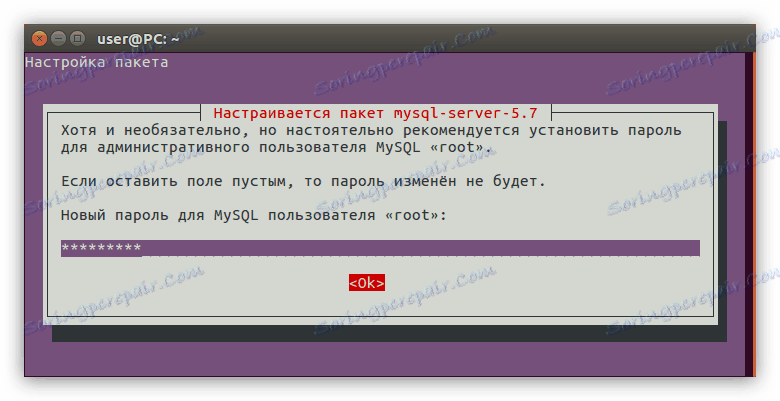
Poznámka: V pseudo-grafickom rozhraní sa prepínanie medzi aktívnymi oblasťami uskutočňuje stlačením klávesu TAB.
Po nastavení hesla musíte počkať na proces inštalácie servera MySQL na dokončenie a inštaláciu klienta. Ak to chcete urobiť, spustite tento príkaz:
sudo apt install mysql-client
V tomto štádiu nemusíte nič overovať, takže po dokončení procesu môže byť inštalácia MySQL považovaná za dokončenú.
záver
V dôsledku toho môžete povedať, že inštalácia MySQL do Ubuntu nie je taký zložitý proces, najmä ak poznáte všetky potrebné príkazy. Keď prejdete všetkými krokmi, okamžite získate prístup k svojej databáze a môžete ju zmeniť.